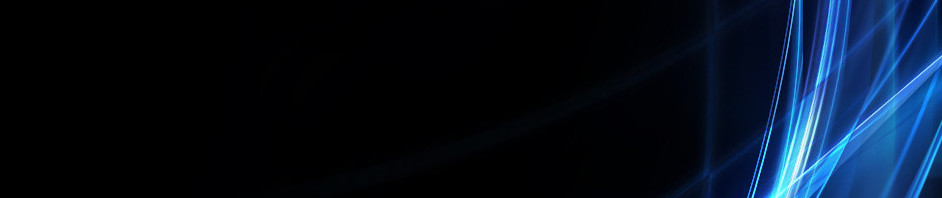Tutorial Membuat Quiz Kahoot
Langkah-langkah Pembuatan Quiz Kahoot
1. Pertama-tama, masuk terlebih dahulu melalui Website (Google Chrome) pada situs https://kahoot.it
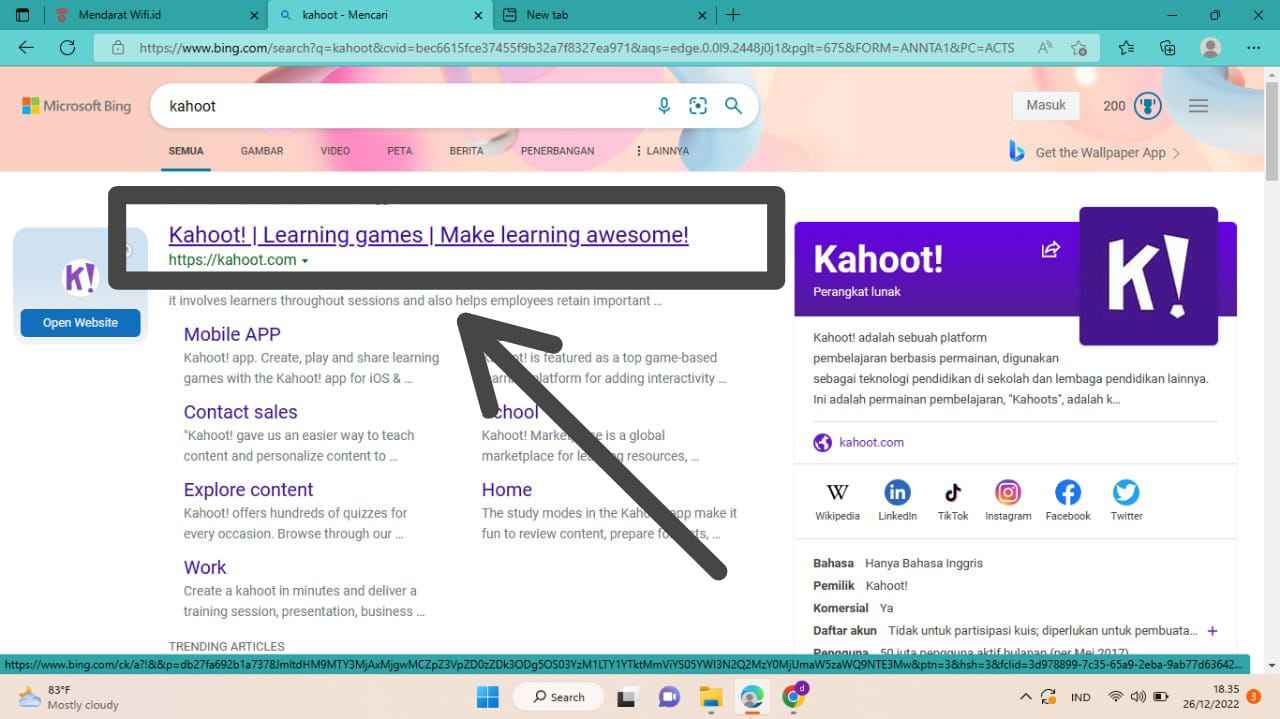
2. Lalu, Klik "Log In" jika sudah memiliki akun atau Klik "Sign Up" untuk mendaftar terlebih dahulu.
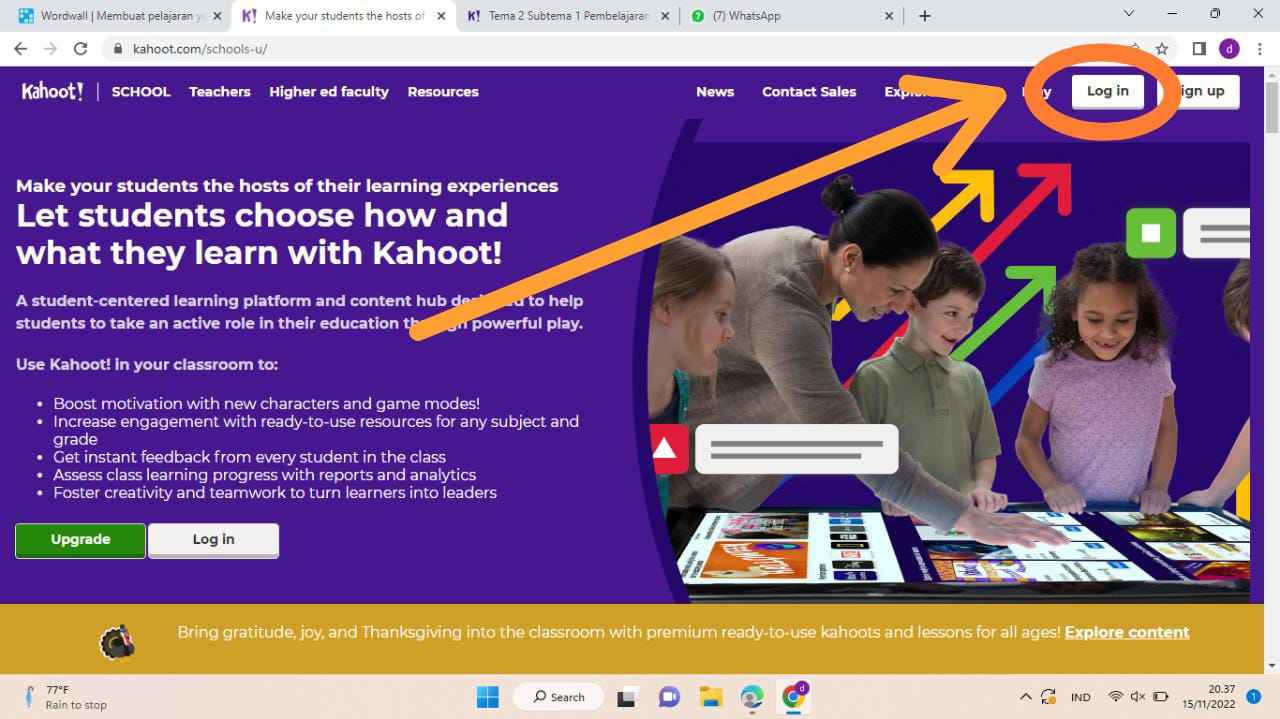
3. Jika sudah mendaftar pilih jenis akun Teacher
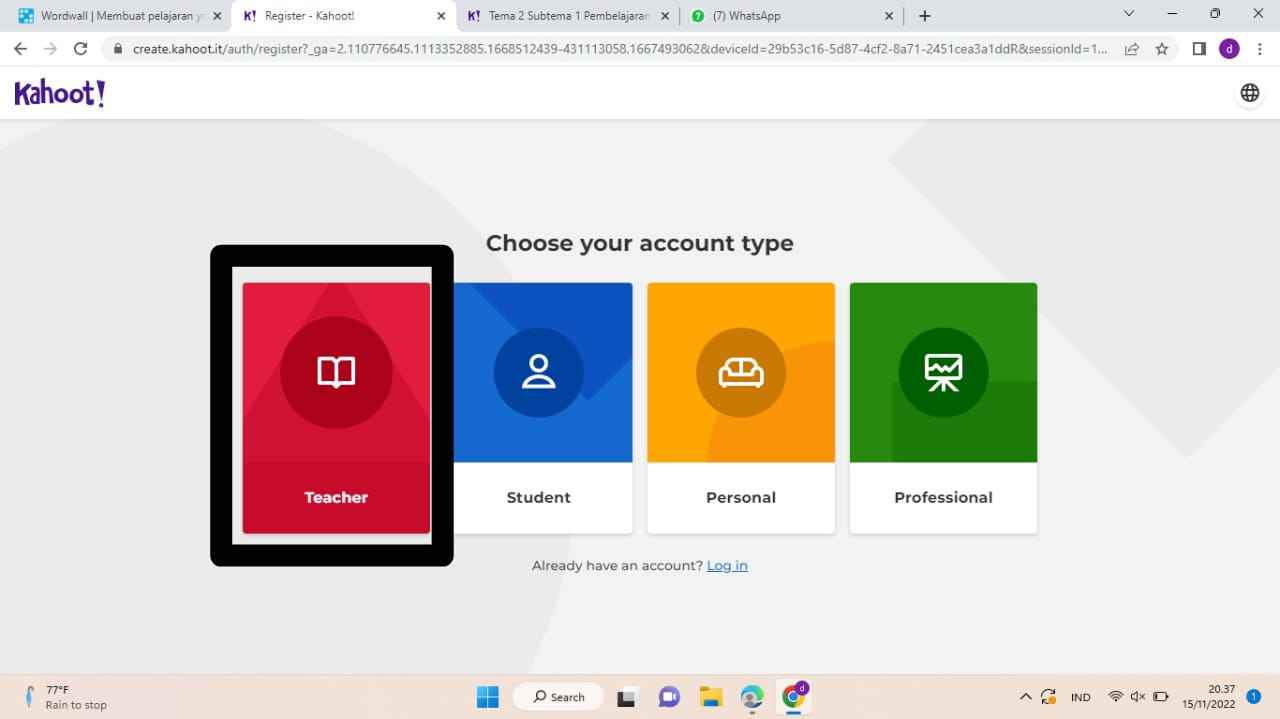
4. Setelah memilih akun Teacher>>Klik School
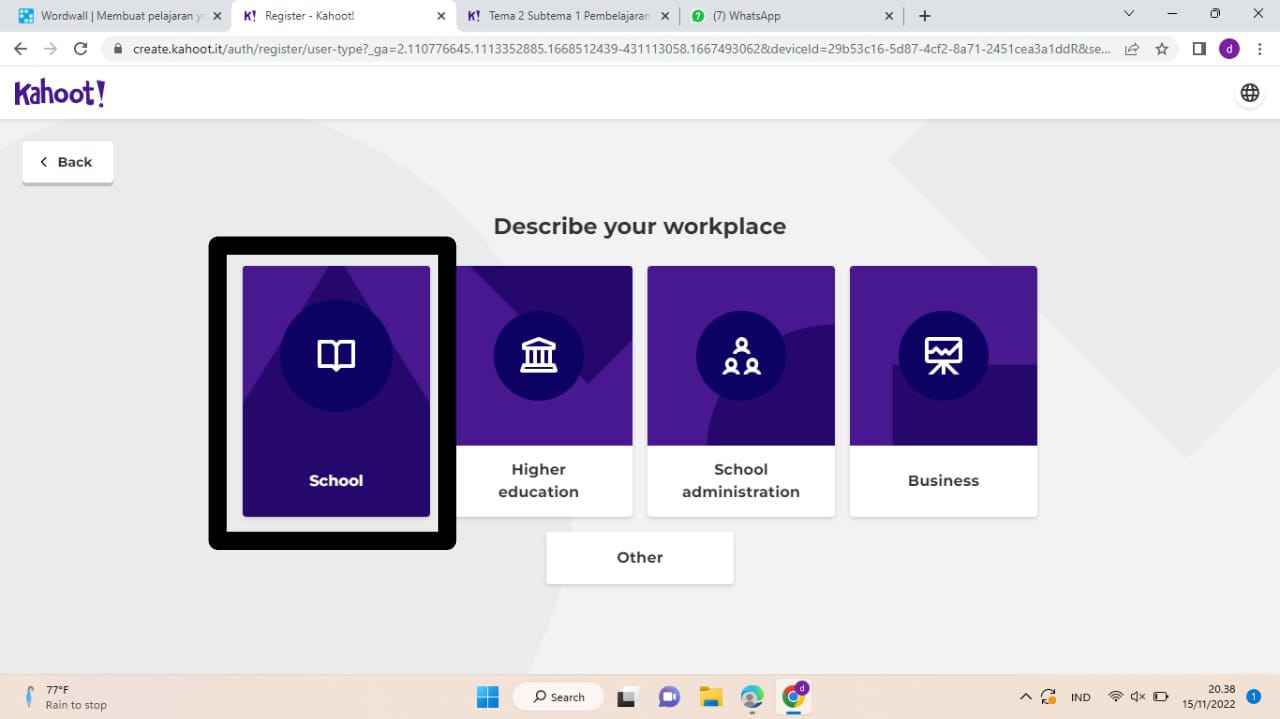
5. Kemudian masuk ke akun Google dengan mengisi akun email beserta password.
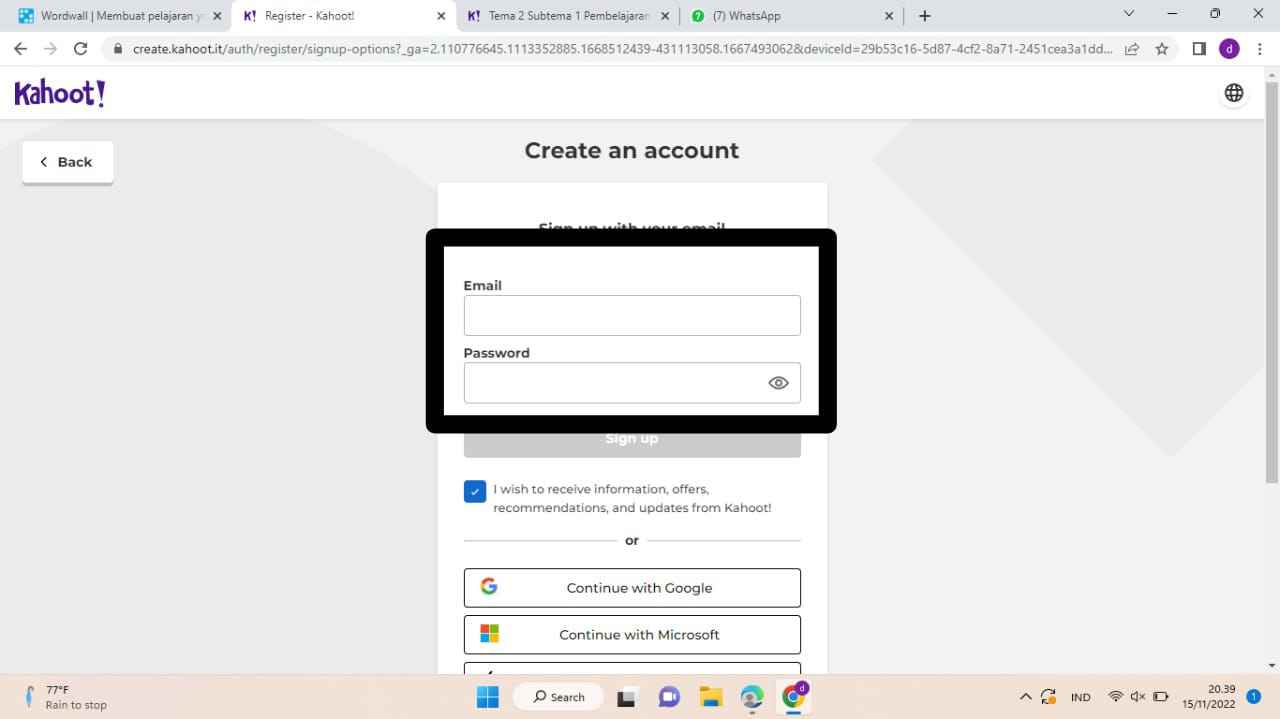
6. Setelah Log In ke akun Google maka akan muncul tampilan seperti ini, lalu Klik Create
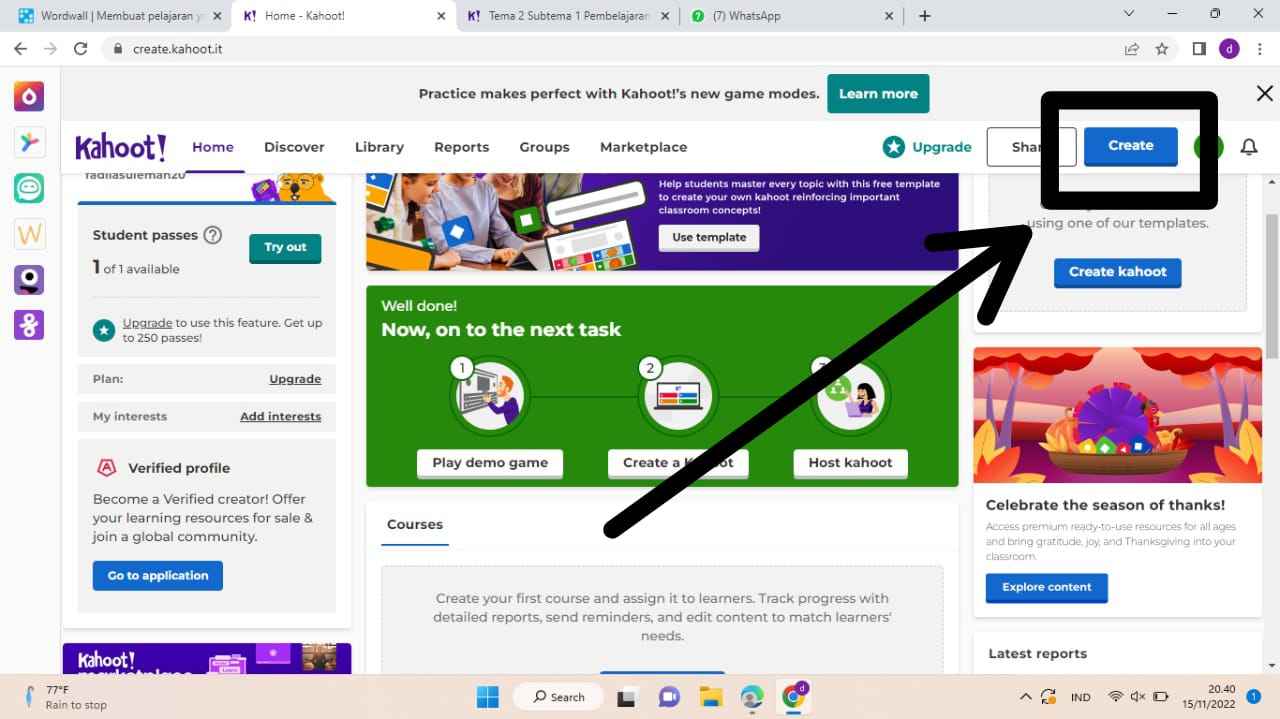
7. Klik Kahoot
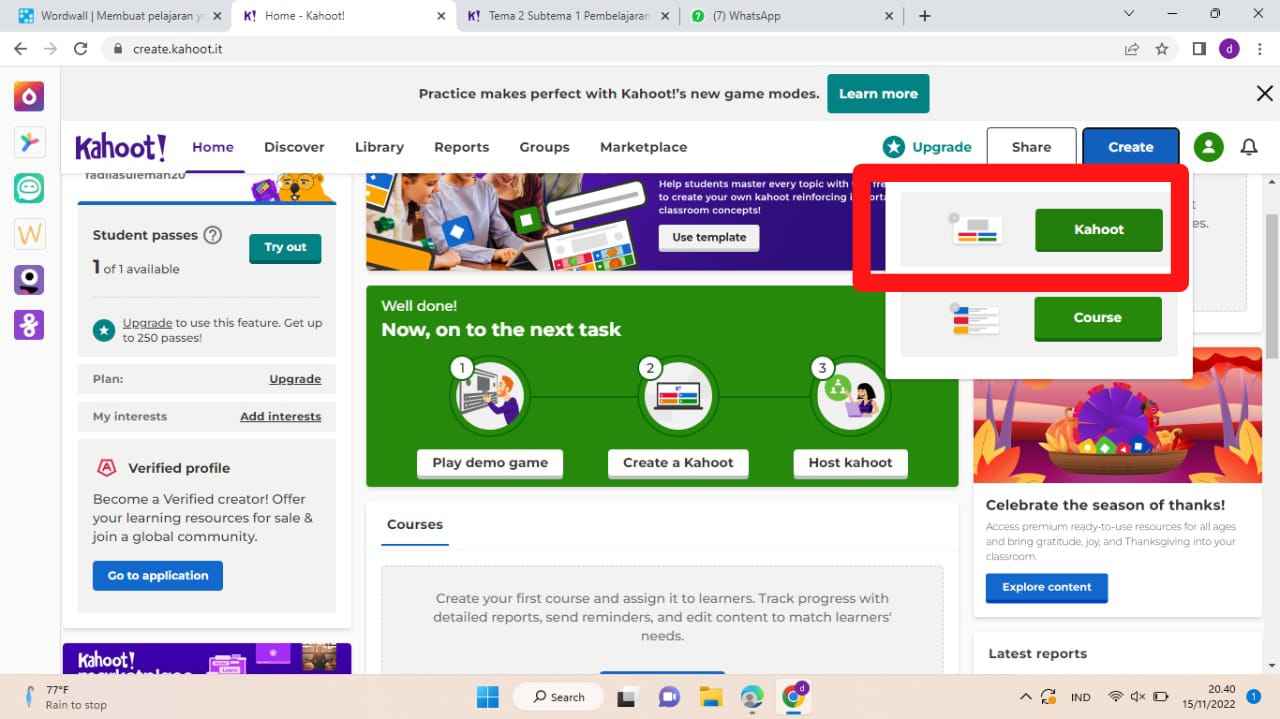
8. Klik Create a New Kahoot untuk membuat kahoot terbaru
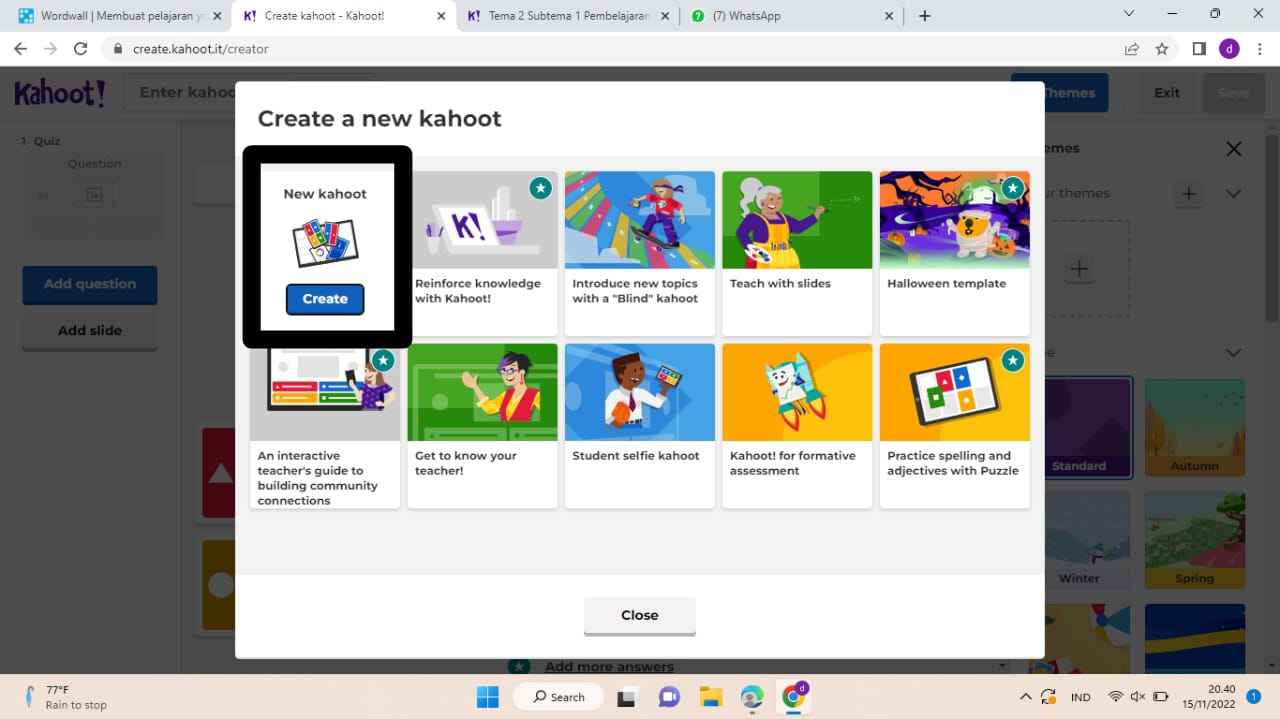
9. Kemudian, ketik pertayaan nomor 1 dan opsi pilihan jawaban seperti pada gambar dibawah ini
- Untuk menambah pertanyaan Klik Add Question
- untuk mengatur waktu, Klik time limit dan atur waktu sesuai keinginan
- Standard
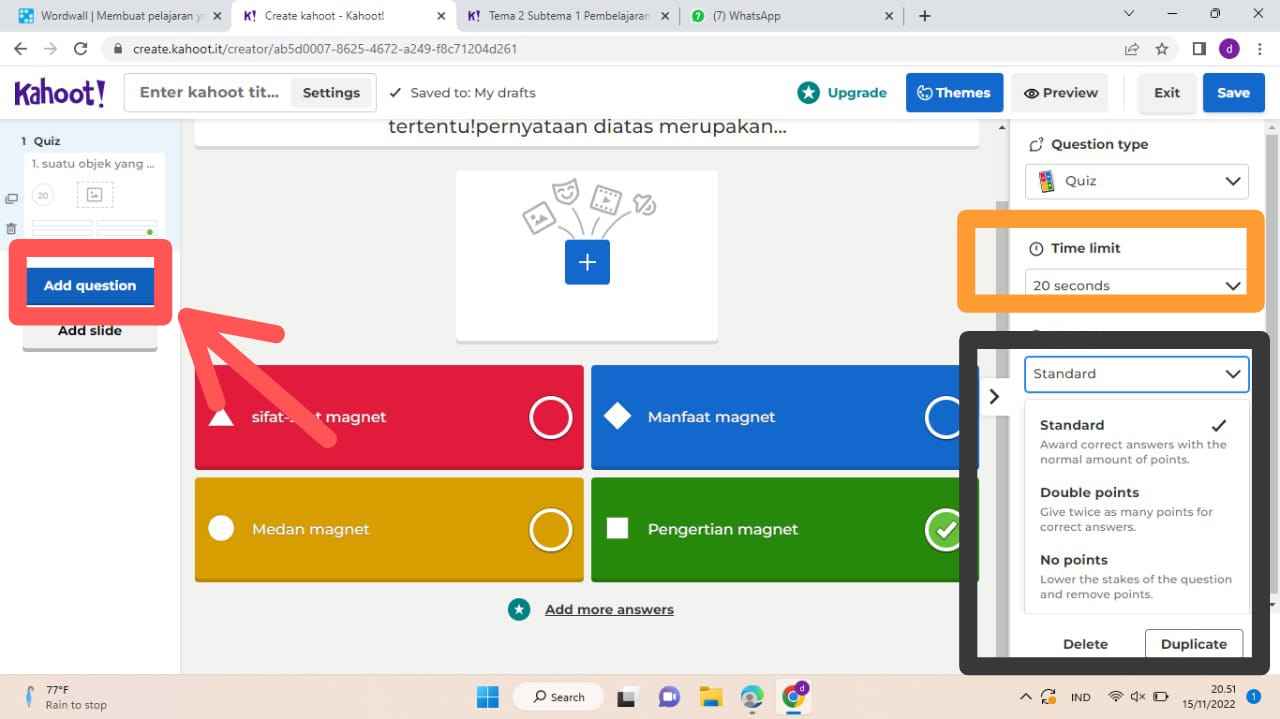
10. Type Question>>Quiz

11. Klik tambah untuk menambahkan gambar. Lalu Klik centang untuk menentukan jawaban yang benar
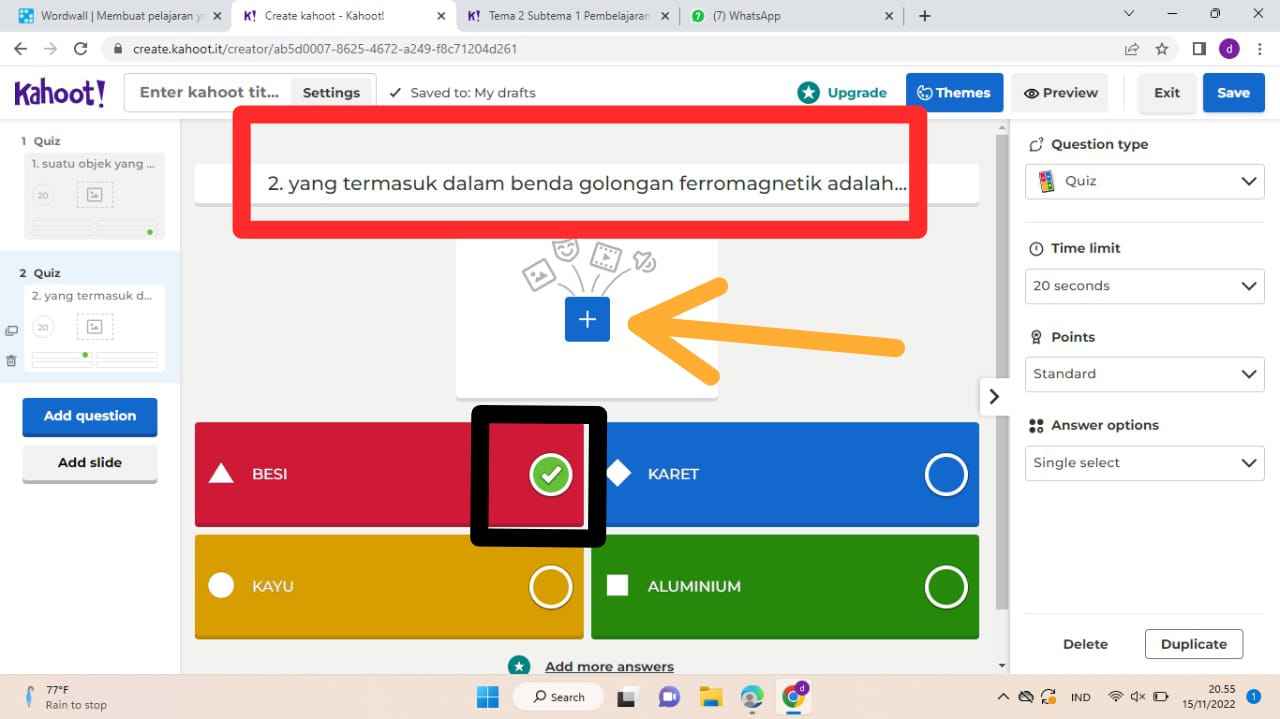
12. Klik, Themes untuk mengatur tema dan pilih opsi tema sesuai keinginan
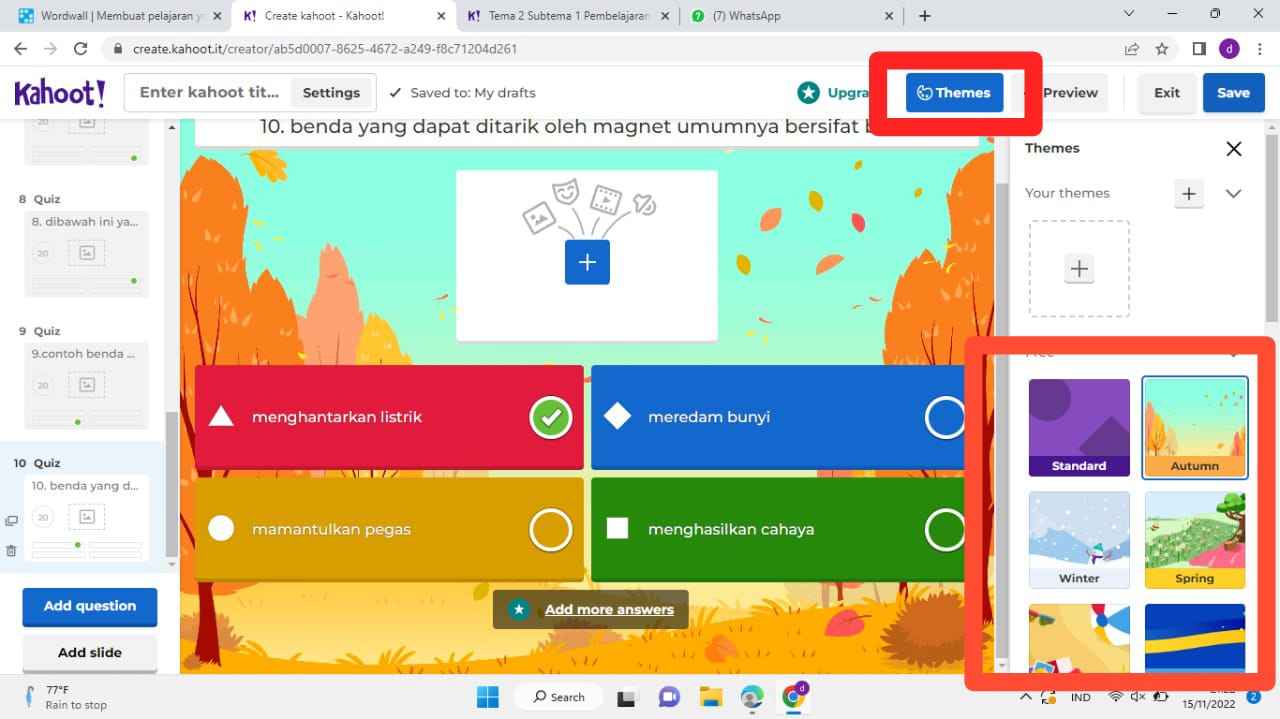
13. Setelah selesai membuat pertanyaan Klik Settings
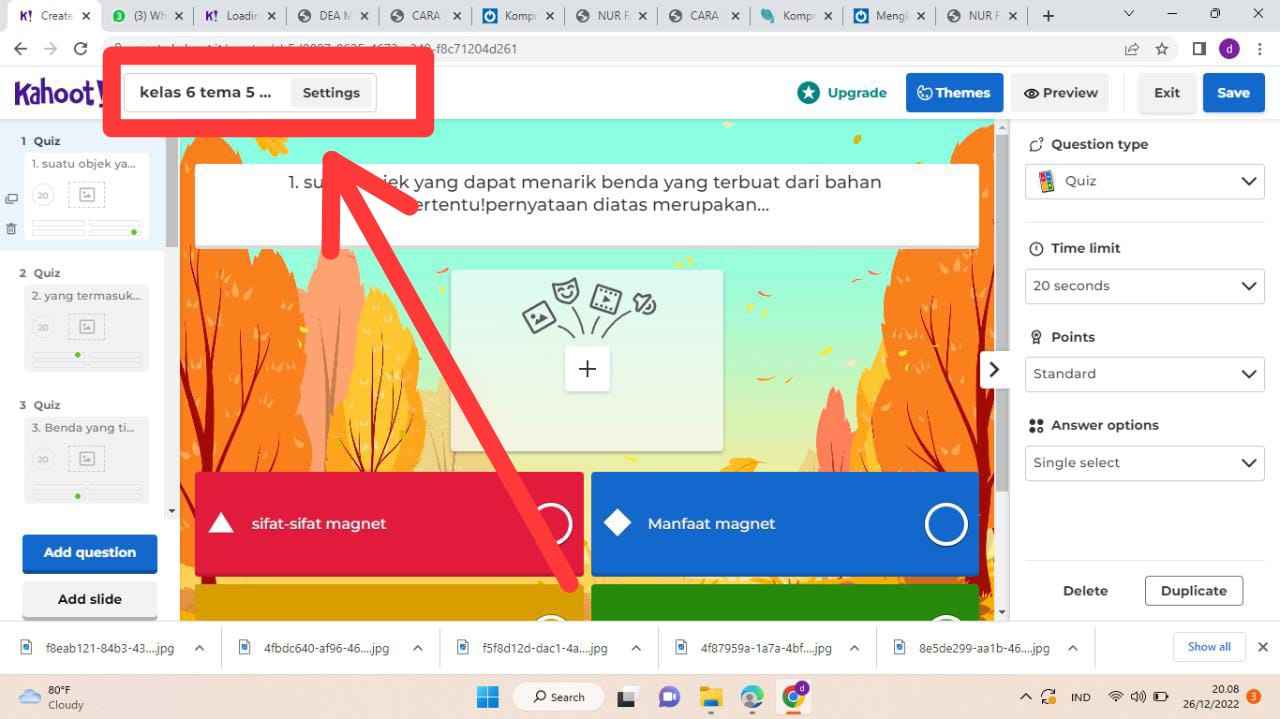
14. Lalu, masukkan Judul dan Deskripsi Quiz. Untuk mengubah cover gambar Klik Change. Lalu Add Image
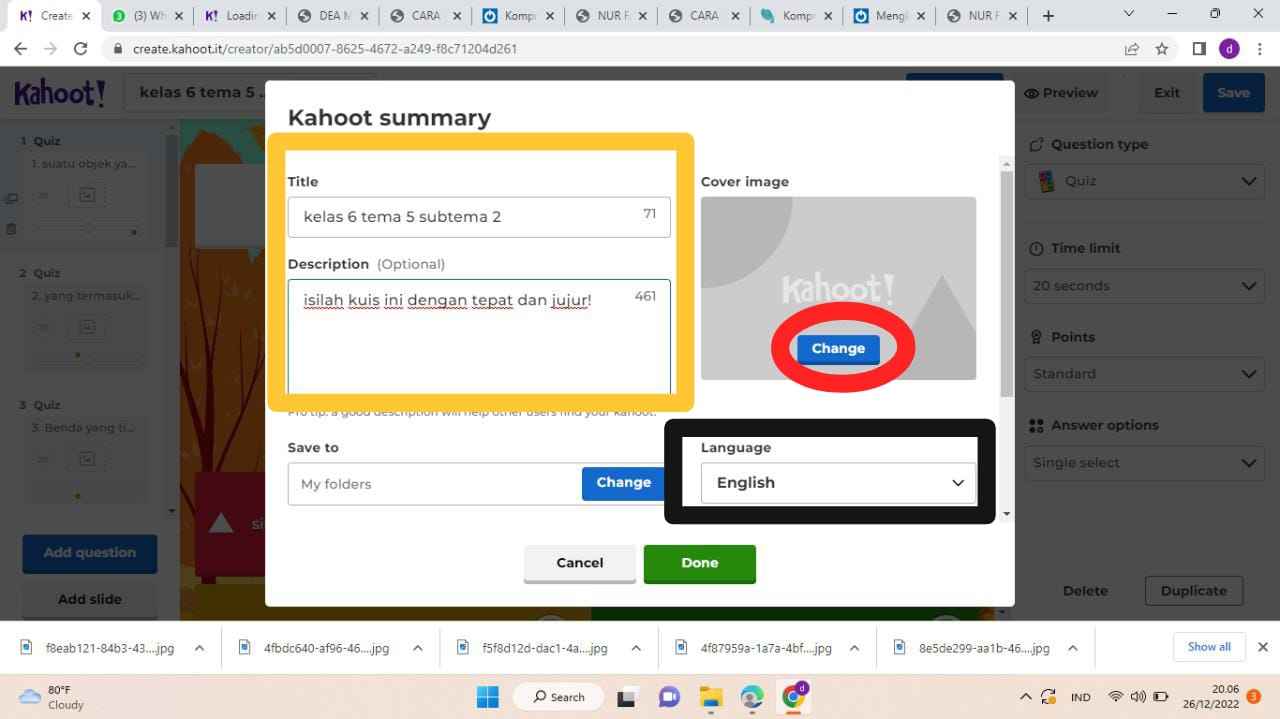
ubah bahasa ke bahasa Indonesia
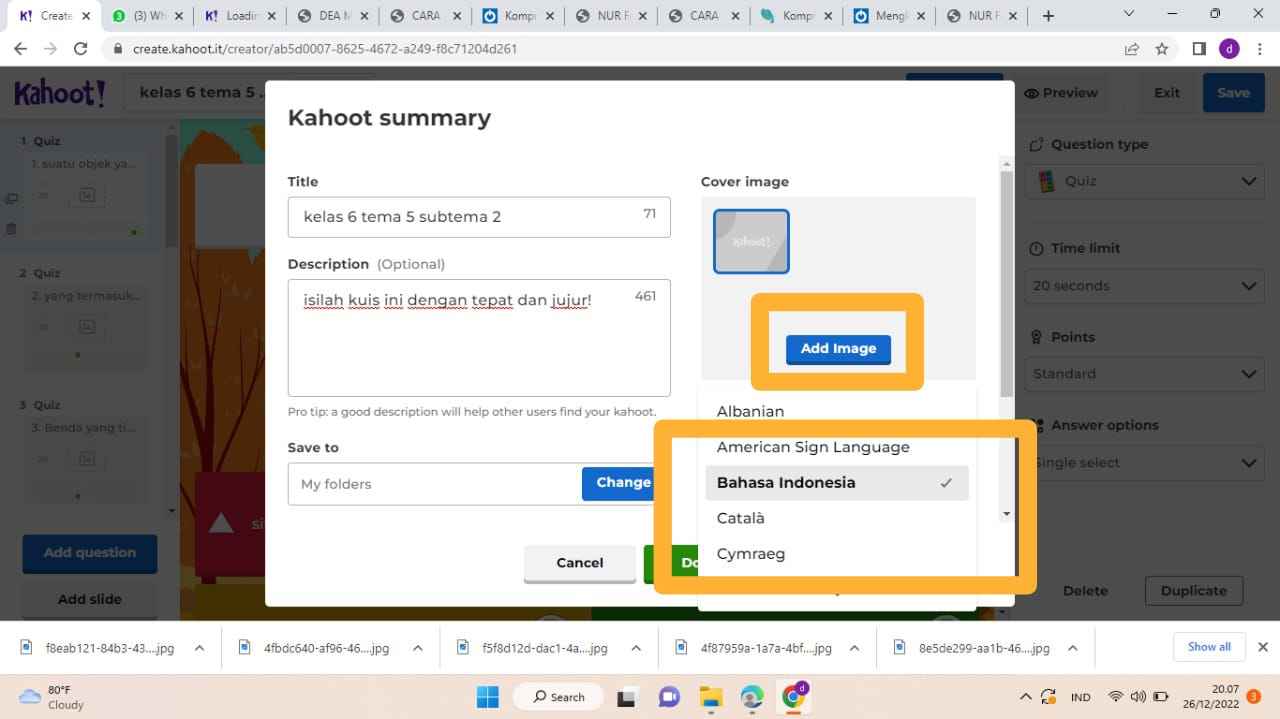
15. Lalu, pilih musik sesuai yang diinginkan di Lobby Music. Setelah selesai mengubah pengaturan, Klik Done
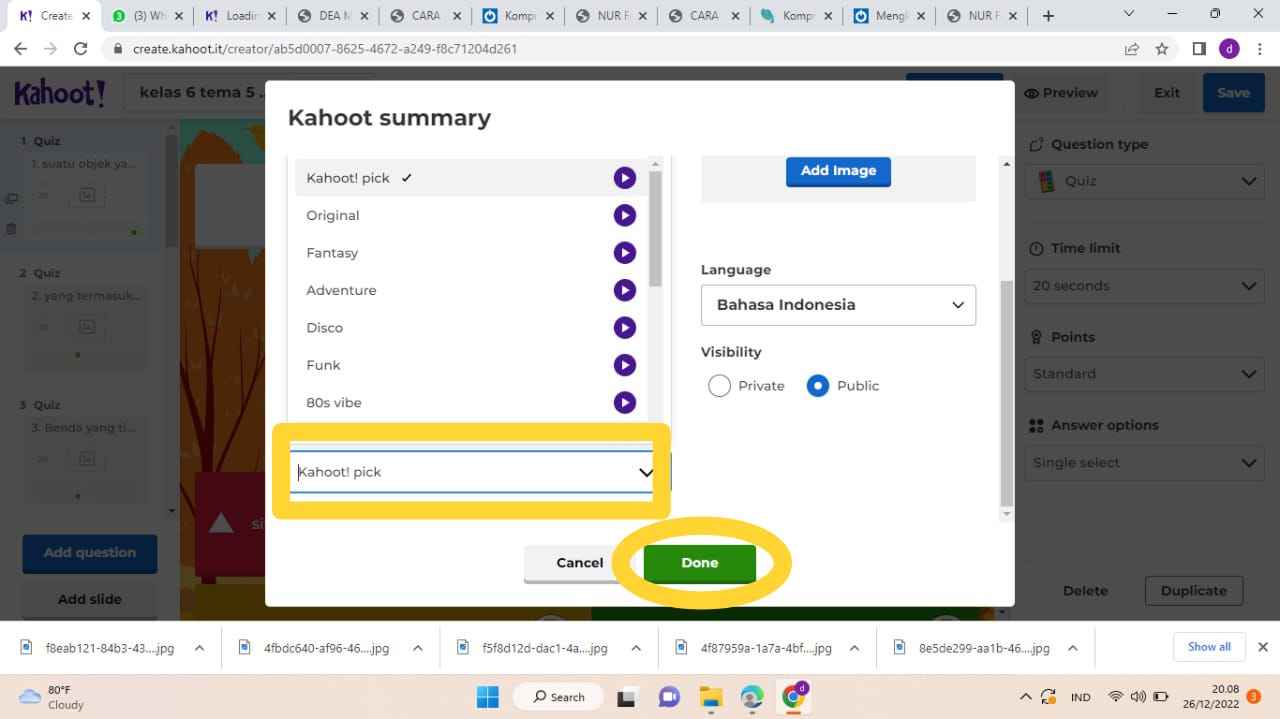
16. Lalu Klik Save
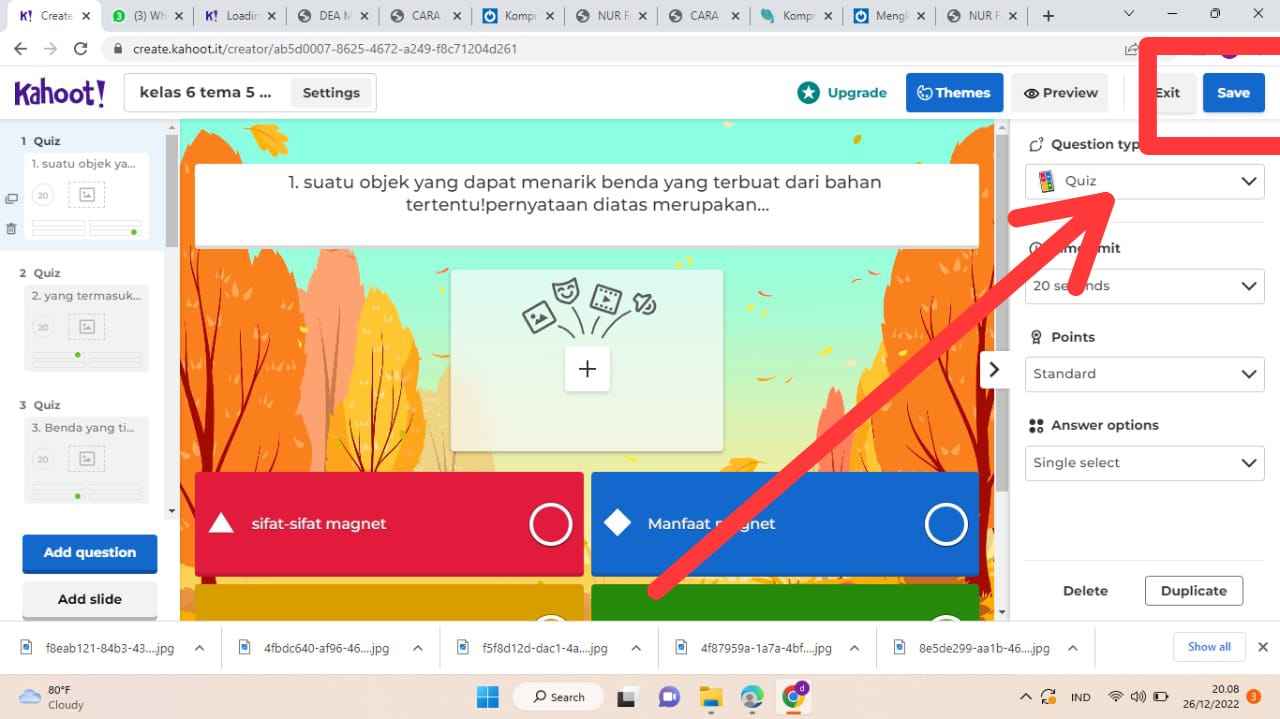
17. Klik Done
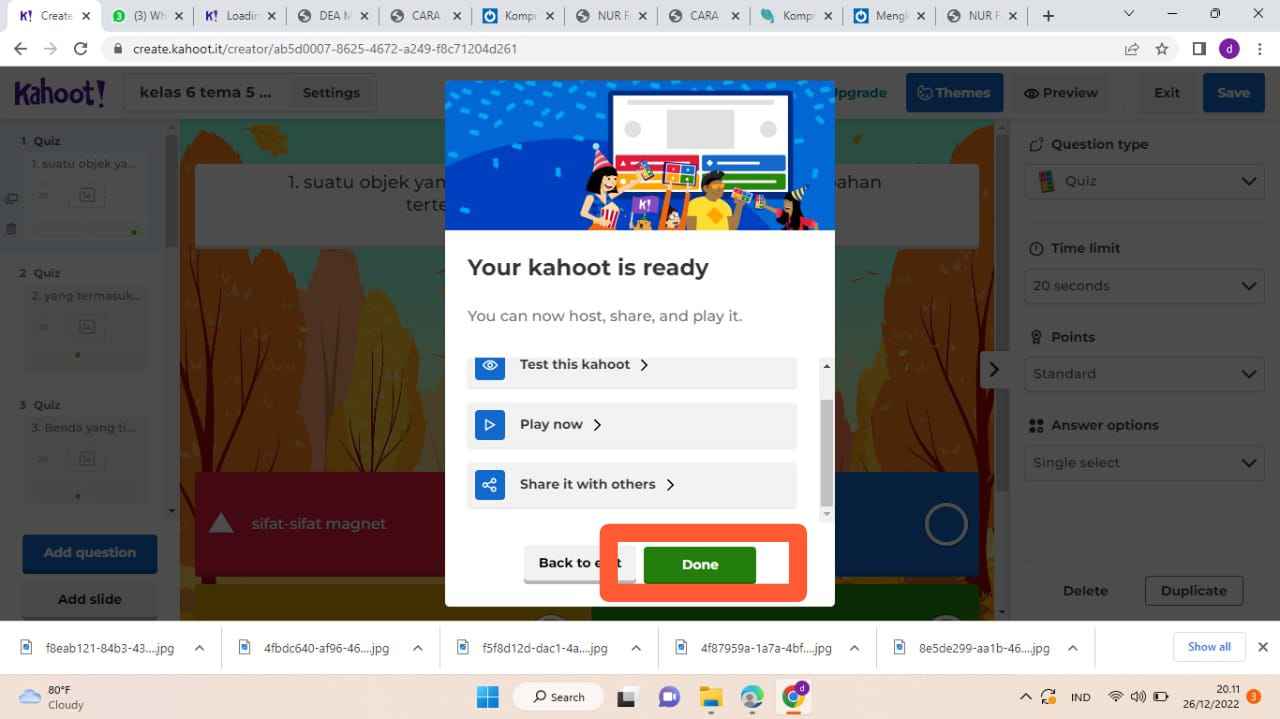
18. Setelah menyimpan Quiz tersebut, kita bisa mulai memainkan Quiz tersebut dengan mengklik Start
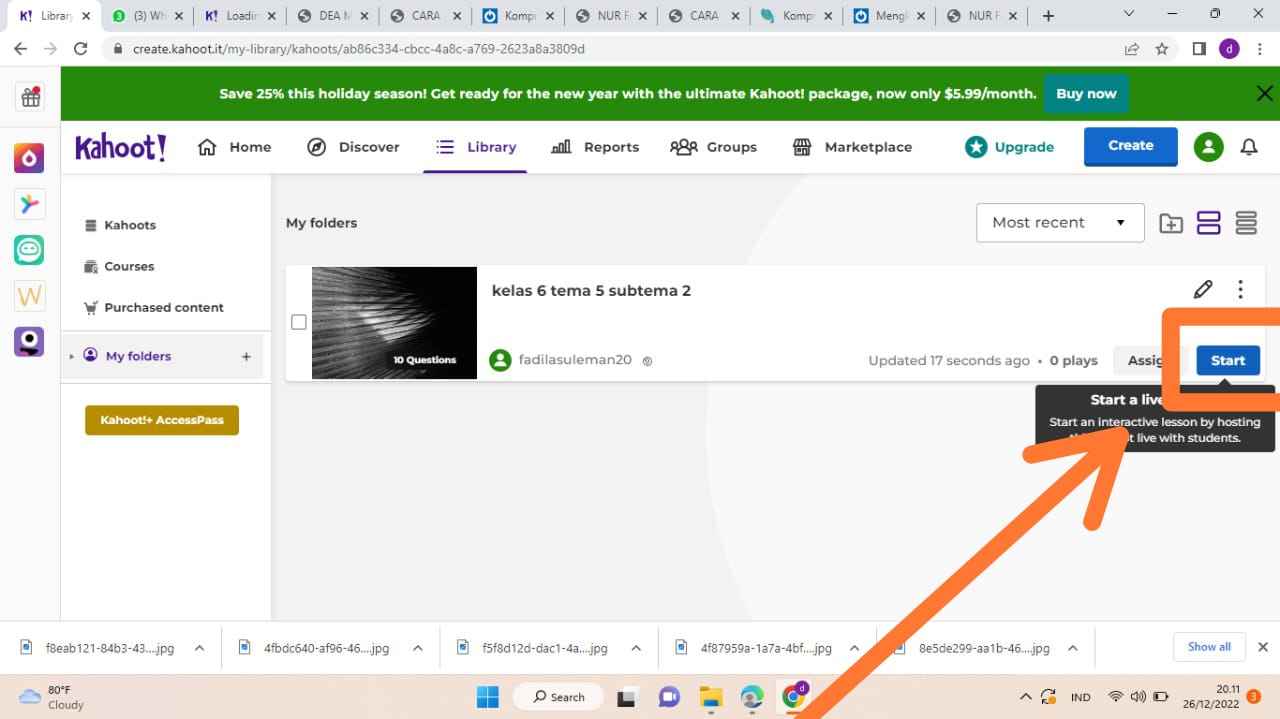
19. Setelah itu, Klik Classic Mode
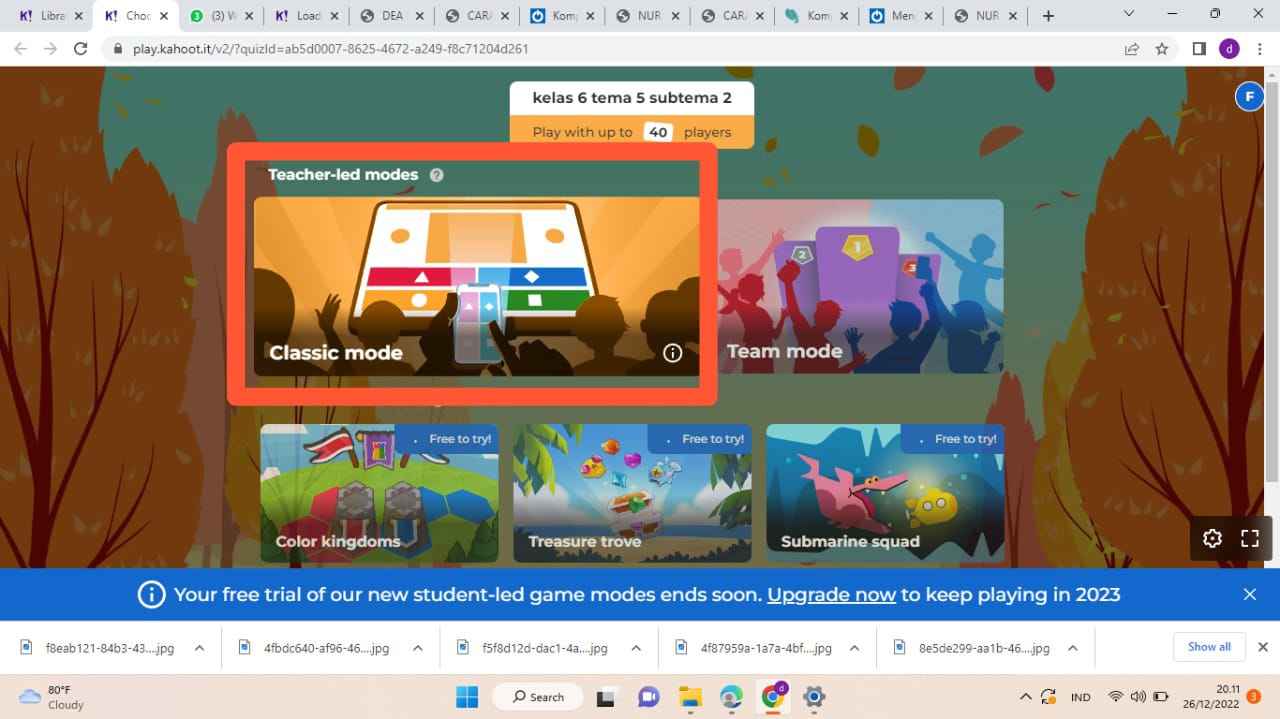
20. Nah setelah muncul seperti ini, salin PIN tersebut untuk dishare agar bisa masuk dalam
game Quiz Kahoot dengan PIN tersebut

Link Kahoot : https://kahoot.it?pin=4853264&refer_method=link
Sangat Simple! Berikut langkah-langkah pembuatan WordWall
Apasih wordwall ituu dan bagaimana cara penggunaannya ?
Word wall merupakan aplikasi yang dapat diginakan untuk membuat media pembelajaran yang interaktif dalam bentuk quis. Untuk langkah-langkahnya atau penggunaannya teman-teman bisa menyimak yang ada dibawah ini :
1. Pertama-tama Masuk ke Chrome dan Search Wordwall lalu klik pilihan yang diarah panai
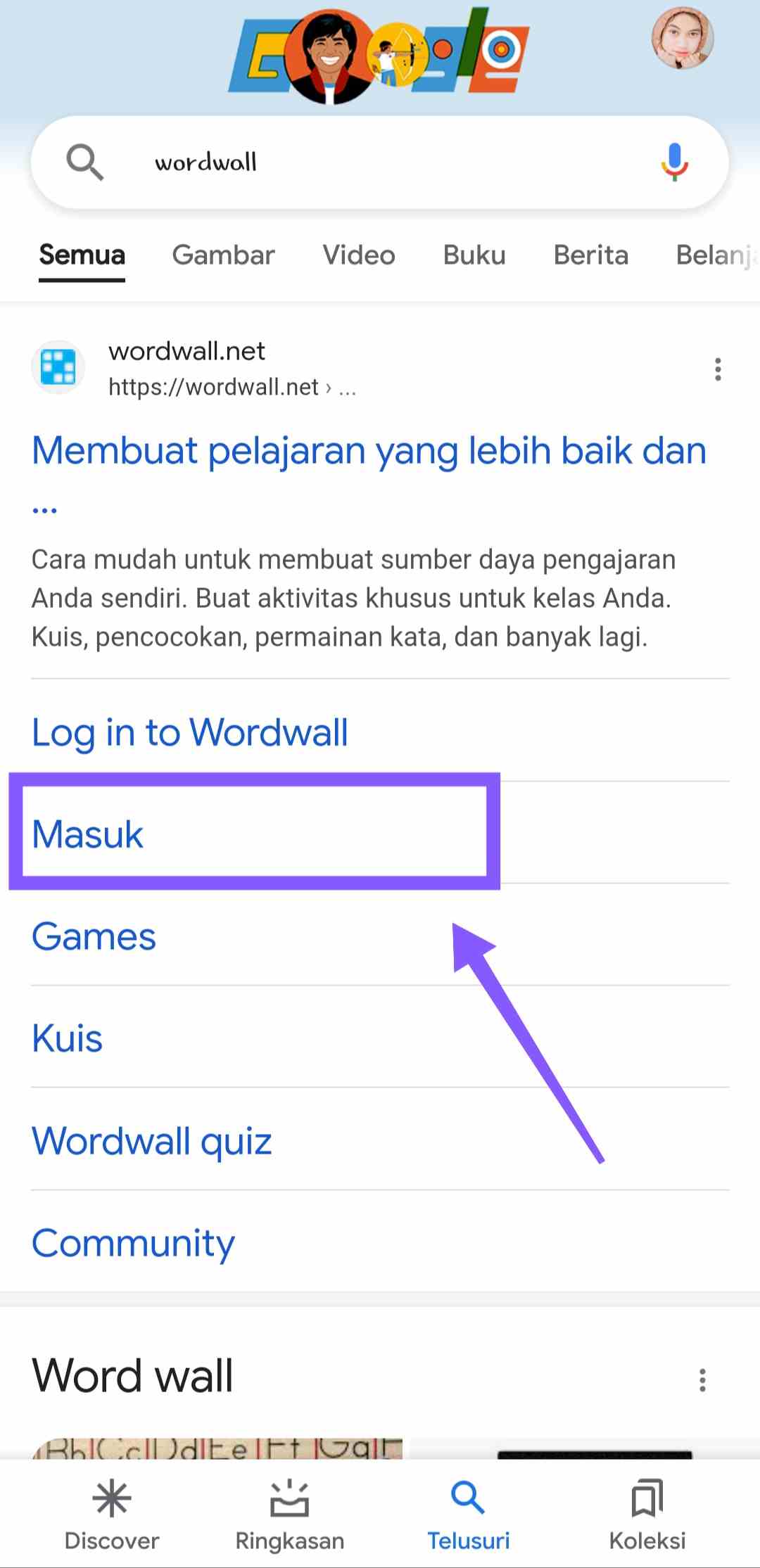
2.kemudia pilih login melalui Google jika teman-teman belum mempunyai akun,namun jika sudah ter login teman-teman akan muncul tampilan seperti gambar dibawah ini CREATE ACTIVITY untuk memulai membuat kuis
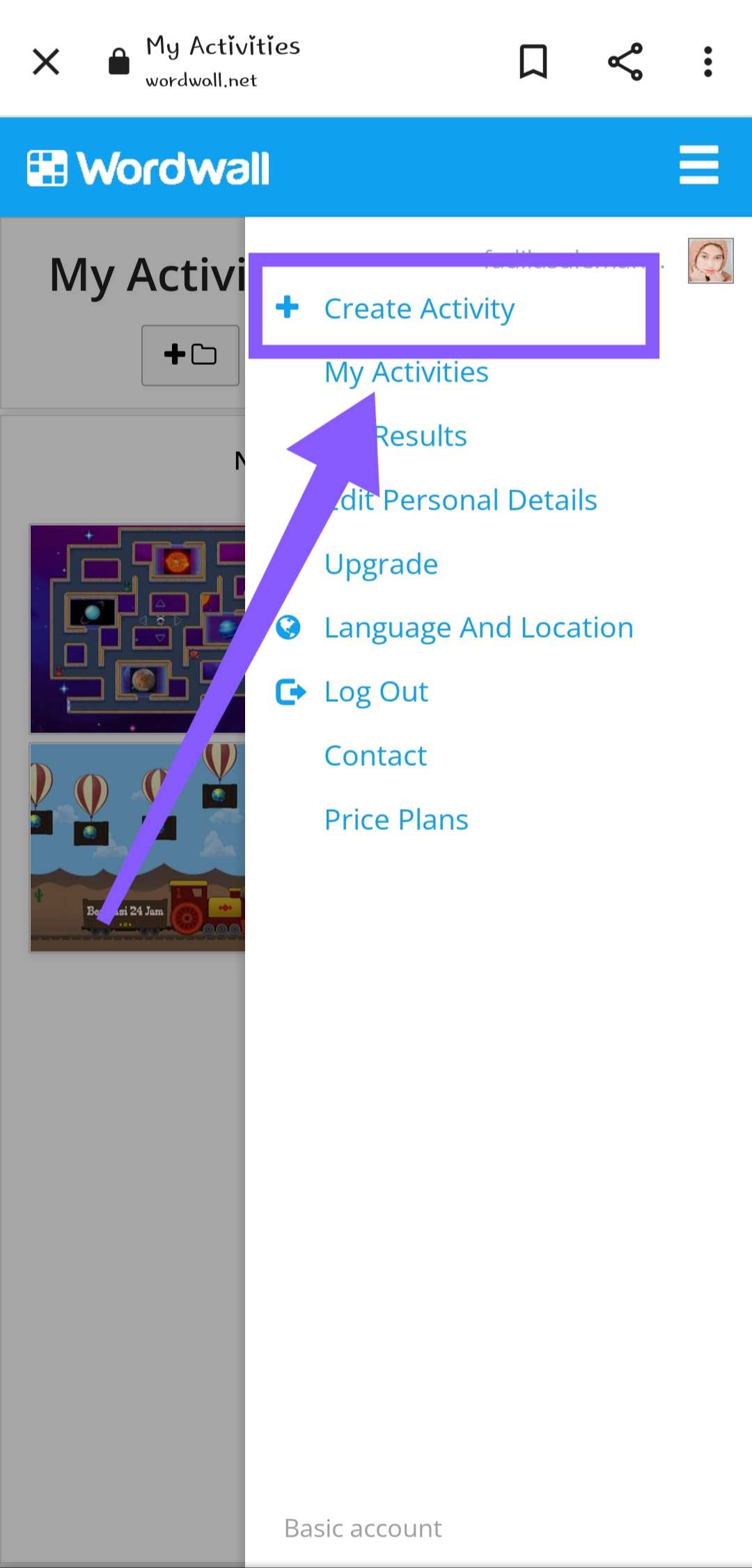
3. Perlu diketahui bahwa wordwall cuman bisa digunakan dengan 5 kali membuat kuis,berhubung saya sudah pernah membuatnya maka tampilan gambar seperti dibawah ini, Selanjutnya muncul teman-teman bisa saja langsung memilih templet kuis yang sudah disediakan sesuai dengan materi pembelajaran kalian. disini saya memilih kuis pilihan ganda seperti yang sudah saya tandai dibawah ini.
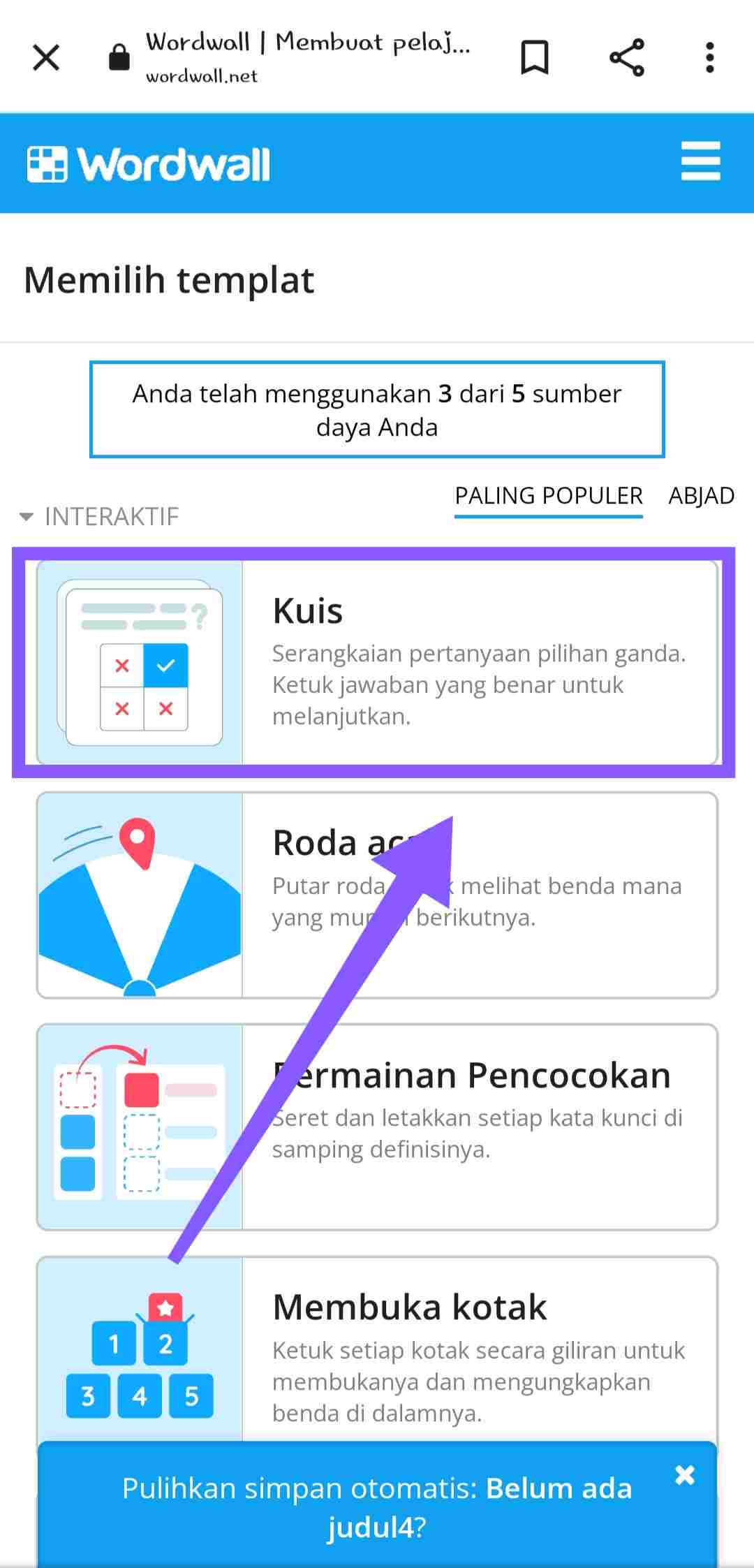
3. setelah kalian memilih kuis pilihan ganda. maka akan muncul tampilan gambar seperti dibawah ini. lalu isi judul aktivitas, kemudian masuk dipertanyaan bisa di tambahkan gambar dan dipilihan jwaban juga bisa menambahkan gambar. untuk menetukan jawaban yang benar klik tanda silang. maka tanda yang tadinya silang berubah menjadi centang. setelah itu jika ingin menambahkan pertanyaan klik "add question". dan jika suda selesai klik "done" atau sellesai
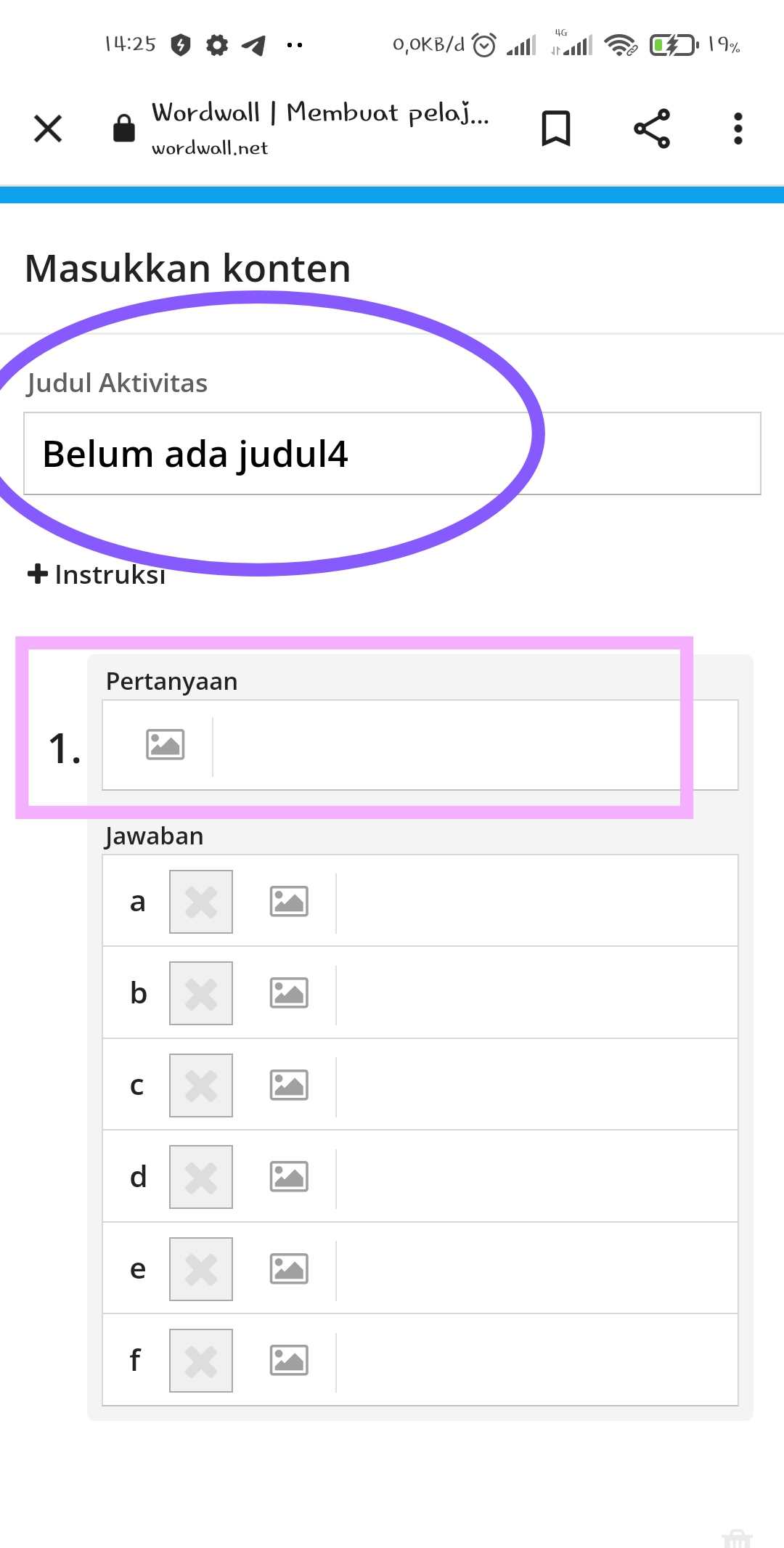
4. contoh seperti pada gambar dibawah ini ! lanjutkan no selanjutnya dengan cara yang sama
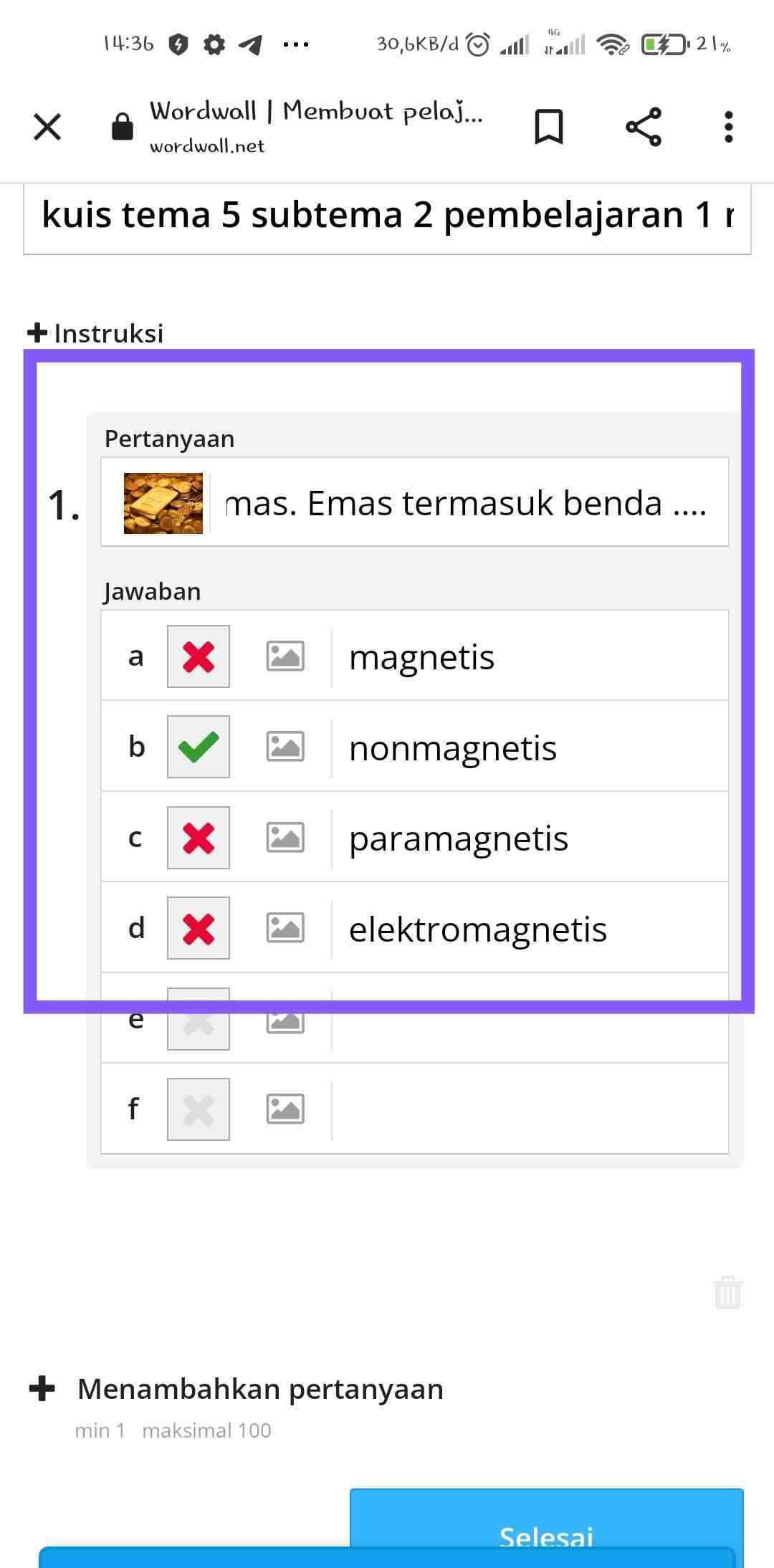
5. next jika sudah selesai mengisi semua pertanyaan akan muncul tampilan seperti gambar di bawah ini teman-teman bisa mengganti dengan tema yang ada agar lebih menarik seperti yang ada dibawah ini.
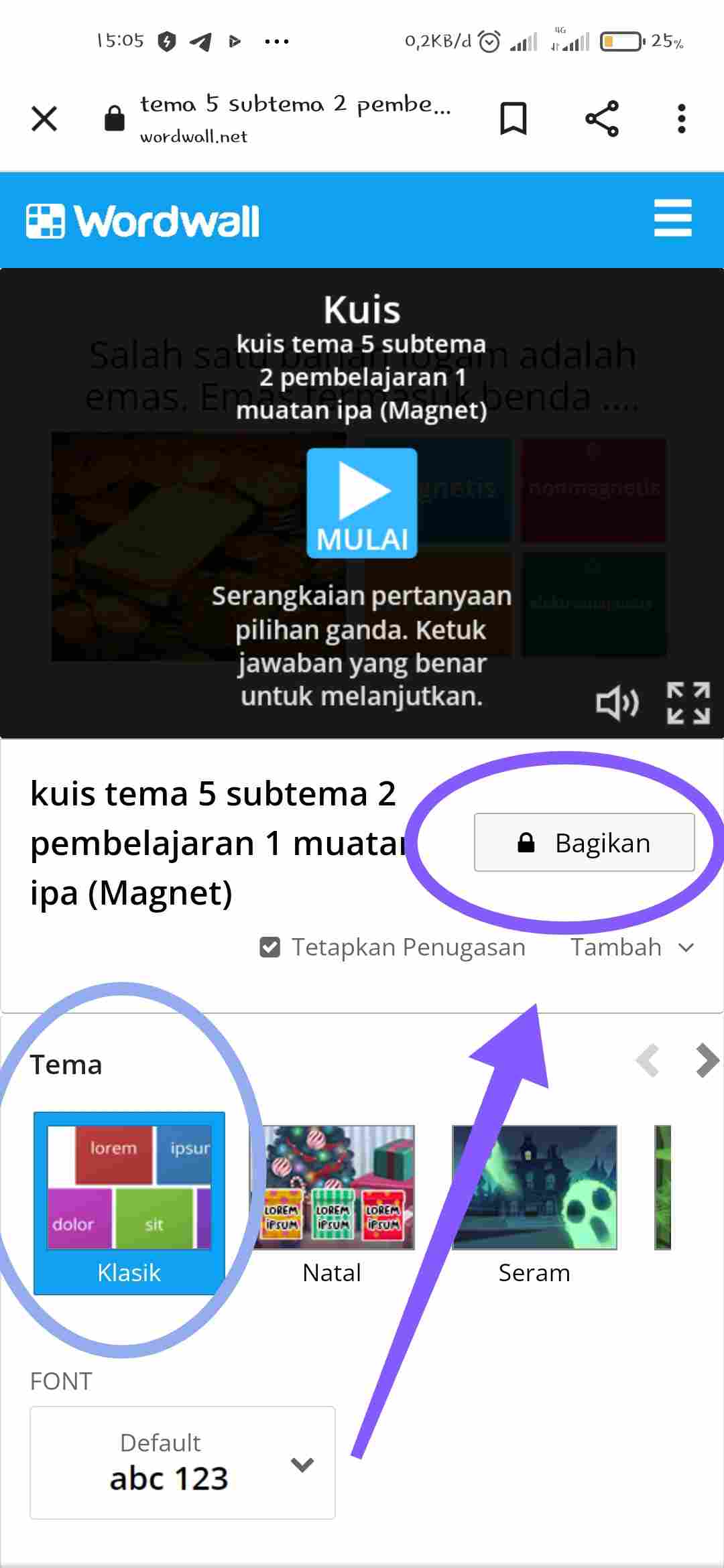
6. sebelumnya teman-teman bisa mengatur terlebih dahulu untuk timer,nyawa dll seperti paa gambar dibawah ini, lalu teman-teman bisa mengklik bagikan seperti yang ada pada cara ke 5,pada bagian ini anda bisa melihat peringkat, nama, skor, dan waktu yang telah mengisi kuis soal pilihan ganda yang telah dibuat tadi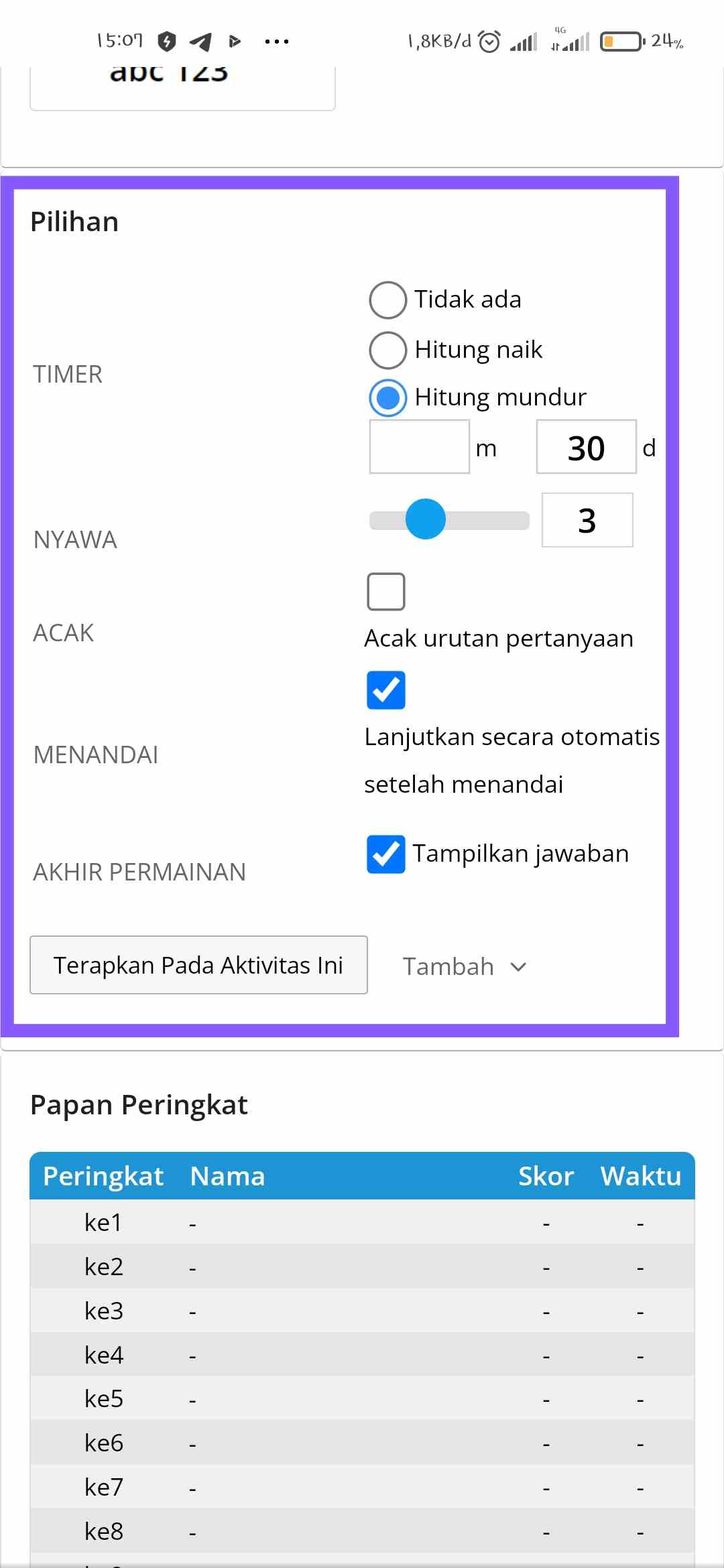
7.setelah itu klik bagikan dan akan muncul tampilan seperti ganbar dibawah ini. dan klik publikasi
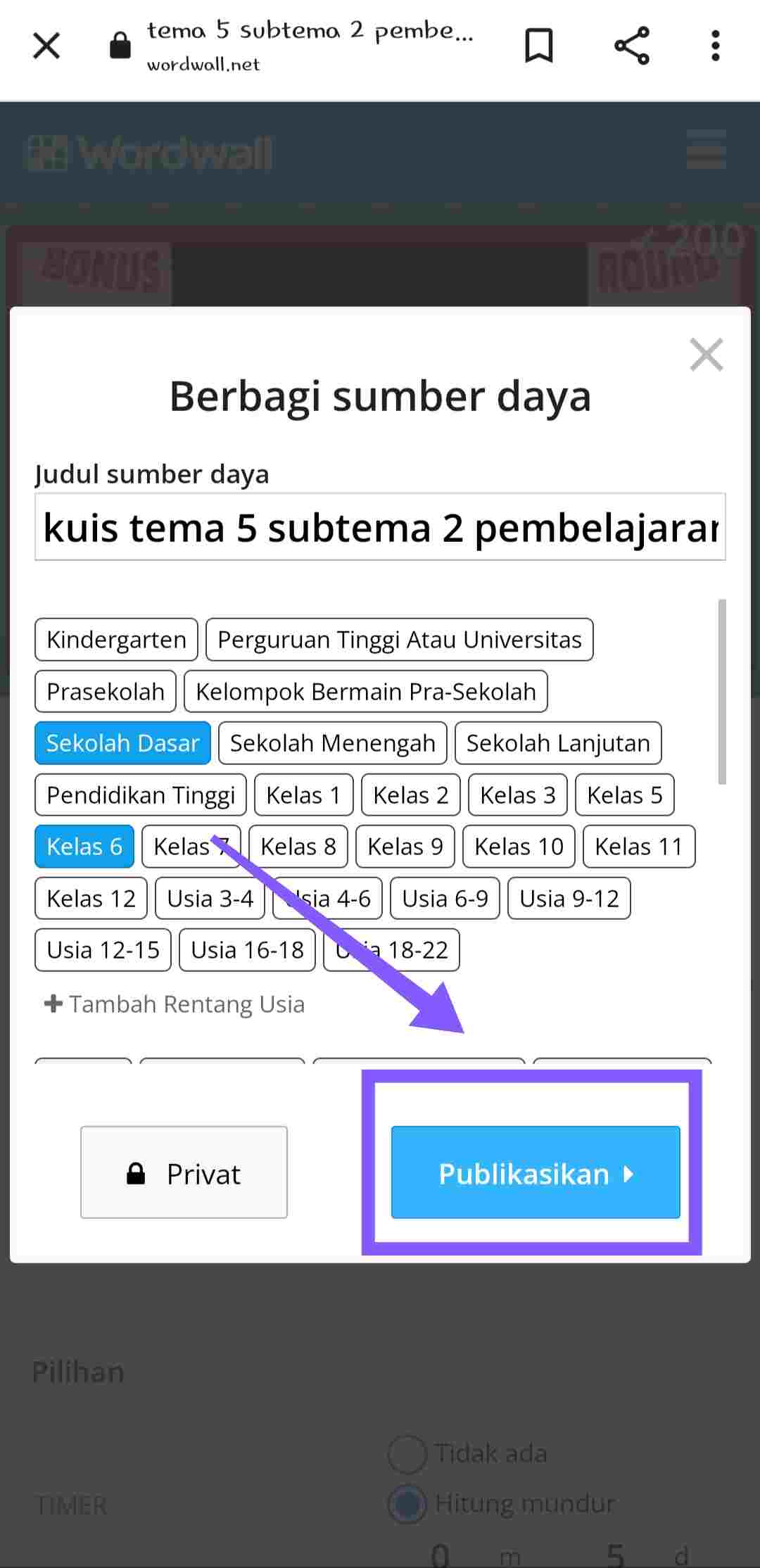
8. kemudian setelah mengkilk publikasi maka akan muncul tampilan salin link, kalian bisa menyalin link untuk dibagikan ke siswa.dan terakhir klik selesai.

Berikut Link kuis yang telah saya buat yaitu kuis-tema-5-subtema-2-pembelajaran-1-muatan-ipa-magnet : https://wordwall.net/id/resource/39325651
Kategori
- Masih Kosong
Blogroll
- Masih Kosong